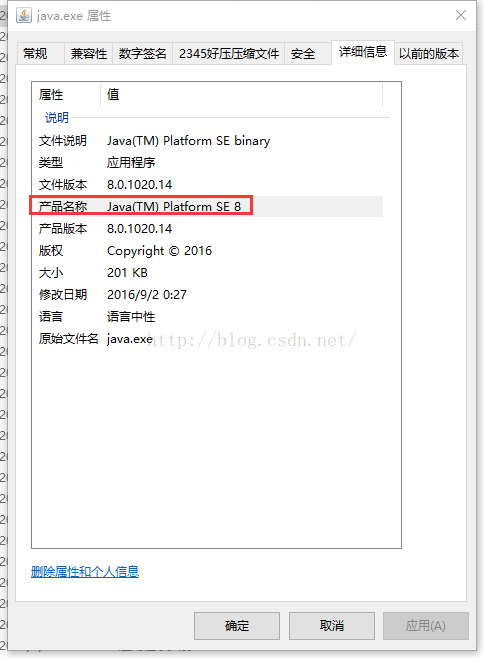JDK 1.8 降為1.7
電腦剛開始裝的是1.8 version, 然後又需要用到1.7. 所以就要把1.8 降為1.7, 網上有很多說把1.8刪掉,這種做法我是不建議的,那麼要用的時候呢?又得裝回來多蛋疼..
JDK 1.8 -> 1.7
1. 配置好環境變數(我的是64bit系統)
JAVA_HOME = C:\Program Files\Java\jdk1.7.0_25
CLASSPATH = .;%JAVA_HOME%\lib;%JAVA_HOME%\lib\tools.jar
Path = ;%JAVA_HOME%\bin;%JAVA_HOME%\jre\bin;
2. 找到環境變數"Path", 把"C:/ProgramData/Oracle/Java/javapath"去掉.
PS:這是1.8新增加的,在此目錄下,會有3個exe的快捷方式java.exe、javaw.exe和javaws.exe
3. 在"C:\Windows\System32"下找到java.exe、javaw.exe和javaws.exe刪掉
詳細資訊裡面可以看到這是8版本的exe
4. 關掉cmd重開,就能看到是新的版本(一定要關閉然後重啟,不然的話新的環境變數不會在當前cmd生效)
JDK .17 -> 1.8
只需要更改JAVA_HOME的路徑即可來回切換.
相關推薦
JDK 1.8 降為1.7
電腦剛開始裝的是1.8 version, 然後又需要用到1.7. 所以就要把1.8 降為1.7, 網上有很多說把1.8刪掉,這種做法我是不建議的,那麼要用的時候呢?又得裝回來多蛋疼.. JDK 1.8 -> 1.7 1. 配置好環境變數(我的是64bit系統) JA
jdk從1.8降到jdk1.7失敗
版本 java rac 令行 移動 重啟 mda ora bin 1.將JAVA_HOME:的路徑更改為1.7的相關路徑,例如我的:C:\Java\jdk1.7.0_80 2.此時查看版本:Java -version,如果是1.8的版本,就把path路徑下的%JAVA_H
Windows JDK 1.8降級為1.7方法
正常情況下,JDK的升降級只需更改環境變數即可 可是到了1.8版本,oracle使了一點小手段, 在系統Path中新增一條變數C:\ProgramData\Oracle\Java\javapath,在此目錄下,會有3個exe的快捷方式java.exe、javaw.exe和j
jdk由1.8切換回1.7失敗
參考了幾篇部落格總結: 1.jdk由1.7切換到1.8會自動在path裡增加C:\ProgramData\Oracle\Java\javapath 。切回1.7時需要刪掉 2.按照1操作還會出錯。dos輸入 echo %JAVA_HOME% 可以正確顯示。那是因為pat
windows jdk1.8 改為 1.7過程,及環境變數配置;
一、 安裝完成後 當然是配置環境變數: JAVA_HOME 是我們以後用到jdk所在位置的內容時為了方便,給jdk起的名字,也是java程式約定的變數名,如果沒有,當你在cmd 輸入 java javac時顯示不出內容; CLASSPATH 是我們引
jdk1.8降級為1.7舊版本
jdk1.8版本會自動增加一些環境變數和檔案導致以該java_home沒有達到效果 簡要描述,不廢話。 1.需要將環境變數中的path:把C:/ProgramData/Oracle/Java/javapath刪除; 2.刪除C:/Windows/System32目錄下的java.
ubuntu12下subversion 1.6升級為1.8版本
應用場景是。android原始碼體積太大。我從伺服器上svn co過來,速度很慢。伺服器是ubuntu14版本,我工作的機器是ubuntu12版本,14上面svn版本是1.8.8,12上svn的版本是1.6.7. 本來打算把服務上原始碼svn co後的.svn目錄拷貝過來(只有一個根目錄下的.s
2018-1-8 5周1次課
好的 ack ima ges 方式 安裝 lock 安裝路徑 e30 7.1 安裝軟件包的三種方法 安裝與卸載軟件 安裝軟件包有三種方法: rpm工具:這種包就跟Windows下的exe比較像,直接用rpm工具可以直接能把他裝上,不需要做太多的設置,他
1.8 程式運算1:數學運算
加減乘除求餘都是很簡單的數學計算,直接上程式碼 package main import "fmt" func main() { demo61() } func demo61() {
JAVA-1.8.0-OPENJDK-1.8.0.131-11.B12.EL7.X86_64.RPM
java-1.8.0-openjdk-1.8.0.131-11.b12.el7.x86_64.rpm linux系統packages包裡提取出來的。 後面我陸續補充這些包的更多版本,另外我稍後會有一個大包的下載連結,可以單個下載,也可以整個一起下載。 注意,解壓密碼:123456 》
併發資料結構- 1.8 優先佇列&1.9 總結
原文連結,譯文連結,譯者:郭振斌,校對:周可人 1.8 優先佇列 併發的優先佇列是一個可線性化到順序優先佇列的資料結構,能夠通過常用的優先佇列語義提供insert和delete-min操作。 基於堆的優先佇列 許多文獻中提到的併發優先佇列結構,其實是本書前面提到的可線性化堆結構。再一次的,這種
Kubernetes 1.8.0 RC.1 版本釋出_Kubernetes中文社群
Kubernetes 1.8.0 RC第一個版本釋出,此版本開始將不會增加新功能,在Kubernetes 1.8.0-beta.1版本基礎上相應修復完善了大概43處,簡要如下: 使用cluster/kube-up.sh建立新的GCE或GKE叢集,預設禁止ABAC模式。(#51367,@cj
老王教您怎麼做cass7.1 8.0 9.1所有系列的複製狗 加密狗 破解狗
cass7.1 8.0 9.1所有系列的複製狗 加密狗 破解狗本來是出於好奇看到網上有這樣的東西,學了下感覺挺簡單的,如果你是cass的初學者想僅僅是想學習這個軟體,不想花大價格購買正版的,這個是可以學習用的。 需要喜歡的版本cad,和cass(這裡我選擇cad2006和cass9.1,cad200
Java環境變量從jdk1.7修改為1.8
tps 環境變量 baidu jdk jdk1.7 gpo http 1.7 jin https://jingyan.baidu.com/article/456c463b5088480a5931445c.html setx JAVA_HOME "C:\Program Fil
CentOS 7 Minimal 安裝JDK 1.8
ase ora 分享圖片 margin 安裝 nim oop inf right 真好最近比較閑,打算在linux 的CentOS 7 Minimal版本試著搭建hadoop環境學習學習,當然第一步就是在CentOS 7 Minimal 安裝JDK 1.8環境。其實老早就打
Windows 7 JDK 1.8.171 + Tomcat 9.0.8 環境配置
windows tomcat環境 windows tomcat 安裝服務 Windows環境 C:\>systeminfo|find "OS" OS 名稱: Microsoft Windows 7 專業版 OS 版本: 6.1.7601 Service Pac
CentOS 7 使用 yum 安裝 jdk 1.8
xargs 進行 --nodeps 列表 lis pat 是否 grep 自帶 安裝之前先檢查一下系統有沒有自帶open-jdk 命令: rpm -qa |grep java rpm -qa |grep jdk rpm -qa |grep gcj 如果沒有輸入信息
Idea中JDK為1.8,還提示Diamond types are not supported at this language level
project的java level 已經核實確實為8,但是IDEA裡面仍然會有如下圖的提示: 通過檢視專案設定,發現project的java level 也是8。 然後繼續檢查其他模組 如modules ,發現了問題所在。 &nb
JDK新特性(1.5,1.7,1.8)
1.5 1.包裝器(自動裝箱拆箱) 包裝器有:Double,Float,Long,Integer,Short,Character和Boolean 自動裝箱,只需將該值賦給一個型別包裝器引用,java會自動建立一個物件。 自動拆箱,只需將該物件值賦給一個基本型別即可 2.可變長
CentOS 7.4 原始碼安裝 JDK 1.8
雖然向來喜歡安裝新版,但目前Java 1.8和Java 11是LTS(Long Term Support)版,Eclipse對Java 11還沒有很好的支援,這裡就安裝Java 1.8版本。 另外,Java JDK並非永久免費支援,這裡選